Beveik visose šiose tarnybose labai retai galima rasti asmenį, kuris neturi sąskaitų. Visų jų valdymas atskirai yra skausmingas procesas, reikalaujantis daug dėmesio ir laiko. Kas būtų, jei juos visus būtų galima valdyti iš vienos vietos? Būtent toks yra Franzo tikslas.
Franzas yra galingas 3rd-vakarėlių susirašinėjimo programa, leidžianti valdyti „WhatsApp“, „Messenger“, „Skype“, „Slack“, „Discord“, „LinkedIn“ ir „Telegram“ ir kt. iš vieno įrankio! Viskas ko jums reikia, tai tiesiog atsisiųsti, įdiegti ir prisijungti prie šių paskyrų bei „voila“!
Šiame straipsnyje mes patikrinsime, kaip įdiegti „Franz“ „Linux Mint“.
Franz apie „Linux Mint“
„Franz“ yra kelių platformų programa. Tai galima „Windows“, „Linux“ ir „MacOS“. Kalbant apie „Linux“ platformą, „Franz“ oficialiai galima įsigyti kaip DEB ir „AppImage“. „Linux Mint“, nes ji pagrįsta „Ubuntu“, gali tvarkyti DEB paketą, be problemų. Be to, jį taip pat galima įsigyti kaip „Flatpak“. Kaip matote, yra keletas būdų mėgautis Franz.
Dabar Franzas nėra visiškai nemokamas. „Franz“ naudoja „freemium“ modelį, kuriame „Nemokamas“ leidimas siūlo vienu metu prisijungti iki 3 paslaugų. Jei norite daugiau, yra „Asmeniniai“ ir „Profesionalūs“ paketai. Patikrinkite „Franz“ kainas.
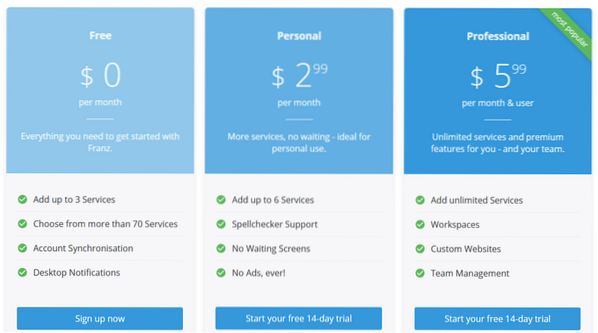
Paruošta? Pradėkime!
Įdiekite „Franz“ „Linux Mint“
Įdiekite „Franz DEB“ paketą
Pirmiausia turime patraukti oficialų DEB paketą. Eikite į „Franz“ atsisiuntimo skyrių.

Spustelėkite mygtuką „Ubuntu“. Tai tiesiogiai pradės atsisiųsti „Franz DEB“ paketą.
Atsisiuntimas baigtas? Dabar mes jį įdiegsime naudodami APT. Paleiskite terminalą ir pradėkite diegimą. Pirmiausia atnaujinkite APT talpyklą.
$ sudo apt atnaujinimas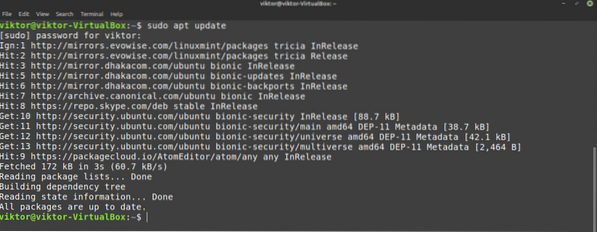
Dabar įdiekite DEB paketą.
$ sudo apt install ./ franz_5.4.0_amd64.deb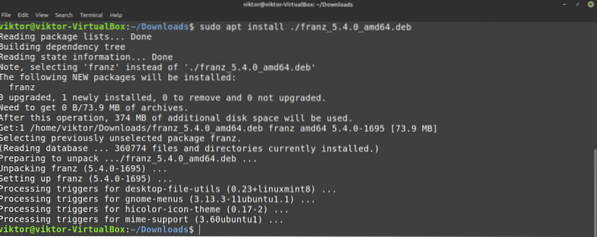
Įdiekite „Franz“ naudodami „flatpak“
„Flatpak“ yra universalaus „Linux“ paketo tipas, tai reiškia, kad jis veiks bet kuriame „Linux“ distributore, atsižvelgiant į „Flatpak“ paketų tvarkyklės palaikymą. Peržiūrėkite oficialią „Flatpak“ svetainę. Domina išsamus „Flatpak“ vadovas? Sužinokite daugiau apie „Flatpak“ naudojimą „Linux Mint“.
„Linux Mint“ atveju „flatpak“ yra palaikomas pagal numatytuosius nustatymus, todėl nereikia papildomai keisti sistemos. Mes galime tiesiogiai atlikti „Franz“ diegimą. Tačiau, jei bet kuriuo metu pašalinote „Flatpak“, atlikite šiuos veiksmus, kad jį iškart įdiegtumėte.
Paleiskite šias komandas terminale.
$ sudo apt update && sudo apt install flatpak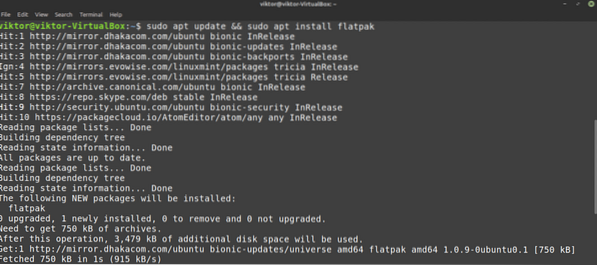

Dabar įdiekite „Franz“ iš „Flathub“. Patikrinkite „Franz“ „Flathub“.
$ sudo flatpak įdiekite „flathub com“.meetfranz.Franzas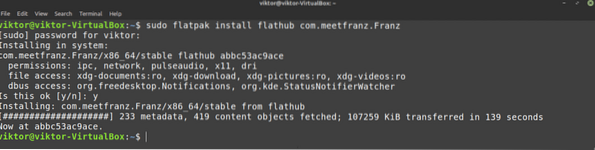
Naudokite „Franz AppImage“
„AppImage“ nėra įdiegiamas paketas. Užtat tai yra vykdomas formatas, kurį galima paleisti nieko neįdiegus. Jums tereikia dukart spustelėti ir paleisti.
Atsisiųskite „Franz AppImage“.
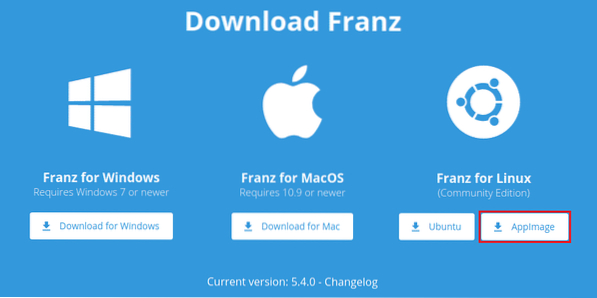
Baigta atsisiųsti? Dabar turime pažymėti failą kaip vykdomąjį failą. Įjunkite terminalą ir vykdykite šią komandą.
$ chmod - verbose + x Franz-5.4.0.„AppImage“
Dabar jis yra paruoštas paleisti. Galite tiesiog dukart spustelėti failų naršyklėje. Jei norite paleisti jį iš terminalo, vykdykite šią komandą.
$ ./ Franzas-5.4.0.„AppImage“Naudojant Franzą
„Franz“ programos diegimas baigtas. Dabar atėjo laikas jį sukonfigūruoti. Norint naudoti „Franz“, reikia turėti „Franz“ paskyrą. Užsiregistruokite pas Franzą.
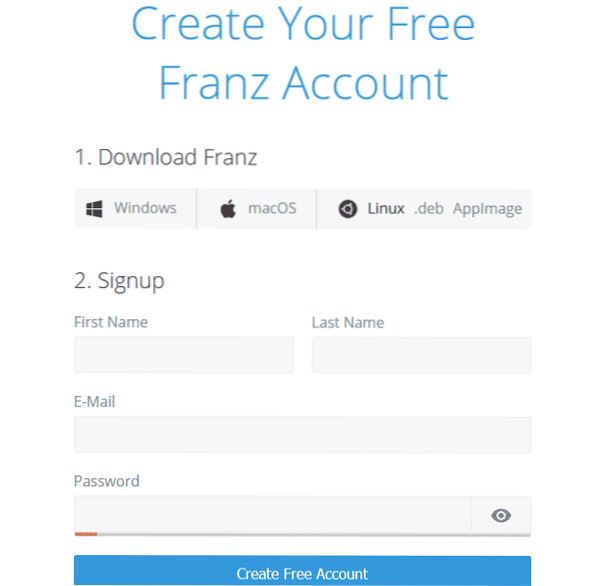
Dabar turime susieti paskyrą su klientu. Paleiskite klientą.

Spustelėkite „Prisijungti prie savo paskyros“.
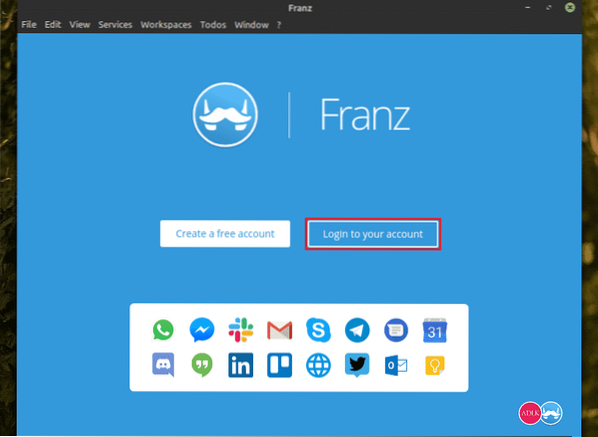
Įveskite kredencialus.
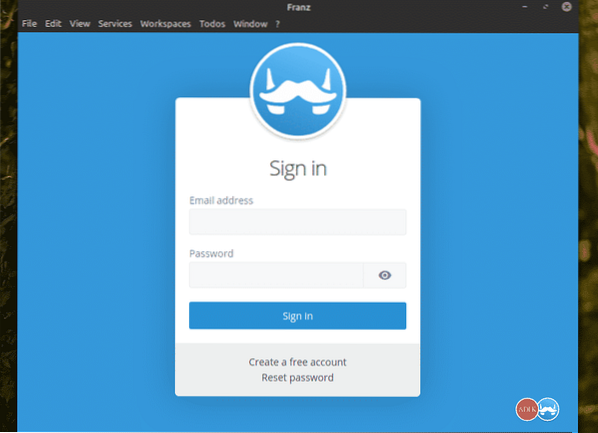
Norėdami pridėti socialinės žiniasklaidos paskyrą, spustelėkite „Pradėti“.

Iš sąrašo pasirinkite tikslinę paslaugą. Šiame pavyzdyje pridėsiu „Messenger“ paskyrą.
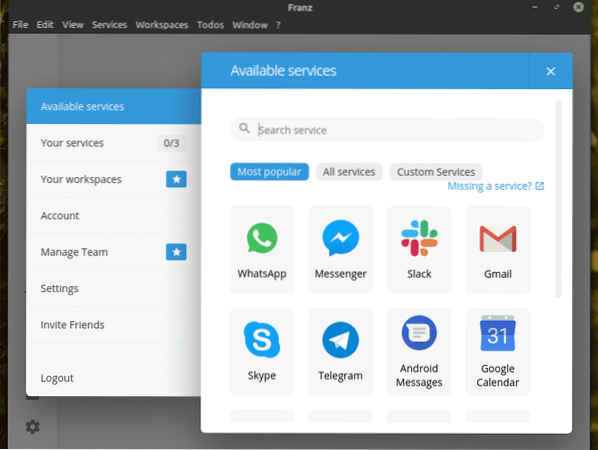
Suteikite jai vardą. Peržiūrėkite norimas turėti funkcijas. Baigę spustelėkite „Išsaugoti paslaugą“.
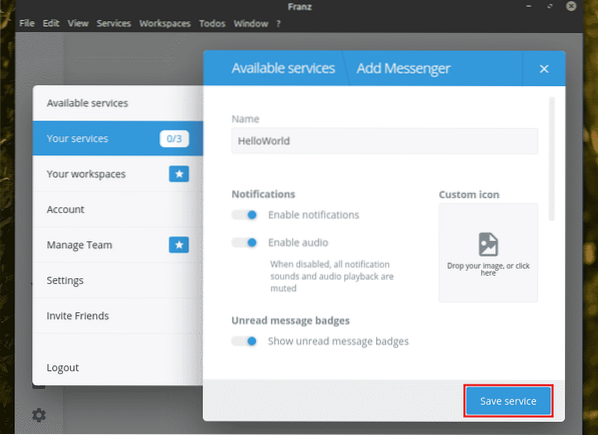
Panašiai pridėjau „Skype“ paslaugą.
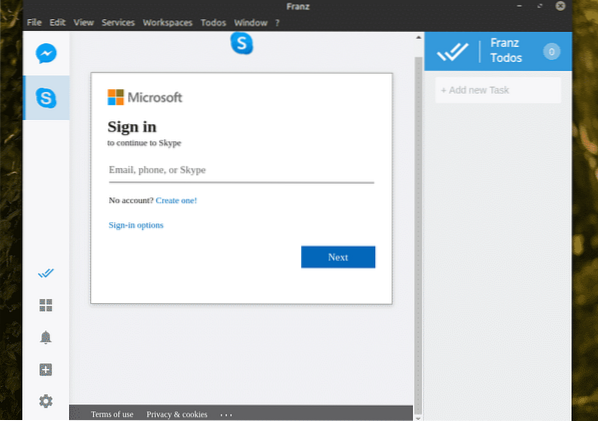
Kairiajame skydelyje pasirinkite norimą paslaugą. Pirmą kartą atidarius, jis paprašys prisijungti prie paslaugos. Įveskite savo sąskaitos duomenis.
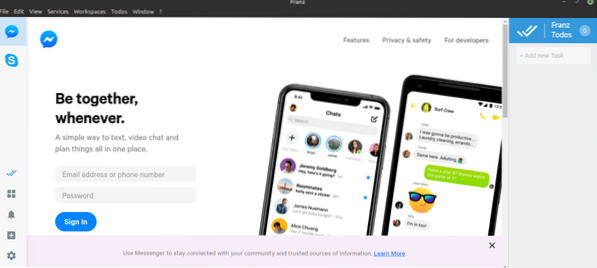
Voila! Paslauga paruošta! Taip pat nustatyta ir mano „Skype“ paskyra!
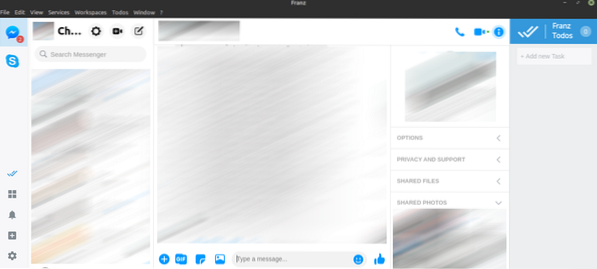
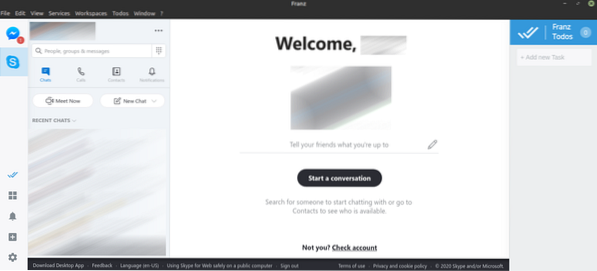
Paskutinės mintys
„Franz“ yra įdomi programa, galinti pagerinti jūsų socialinių tinklų efektyvumą. Tačiau kaip nemokamas vartotojas vienu metu galite naudoti tik iki 3 paslaugų.
Ar esate privatumu besirūpinantis asmuo? Šiais laikais duomenys yra vertingiausia nuosavybė. Didelės technologijų įmonės yra žinomos dėl savo privatumą pažeidžiančių veiksmų. Vietoj to naudokite telegramą. Tai į privatumą orientuota internetinių pokalbių platforma. Sužinokite daugiau apie telegramą.
Mėgautis!
 Phenquestions
Phenquestions


